SVGZ in UIL konvertieren
Konvertieren Sie SVGZ bilder in das UIL Format, bearbeiten und optimieren Sie bilder online und kostenlos.

SVGZ, oder Scalable Vector Graphics Compressed, ist eine Dateierweiterung für komprimierte SVG-Dateien, die die GZIP-Kompression verwendet. SVGZ behält die Skalierbarkeit und Auflösungsunabhängigkeit von SVG bei und reduziert gleichzeitig die Dateigröße, was zu schnelleren Ladezeiten und geringerem Bandbreitenverbrauch führt. Dieses Format ist besonders wertvoll in der Webentwicklung, digitalen Grafik und Anwendungen, die eine effiziente Übertragung und Darstellung von Vektorgrafiken erfordern. SVGZ entstand als Teil der Bemühungen, Webtechnologien zu verbessern, um der steigenden Nachfrage nach hochwertigen, skalierbaren visuellen Darstellungen effizienter gerecht zu werden.
Die UIL-Dateierweiterung steht für User Interface Language und ist mit der X-Motif-UIL-Tabelle verbunden. Es handelt sich um ein Klartext-Dateiformat, das vom UIL-Compiler zur Erstellung von Benutzeroberflächen für das X Window System verwendet wird. UIL-Dateien definieren Menüs, Schaltflächen, Dialogfelder und andere grafische Benutzeroberflächenkomponenten. Dieses Format, eingeführt von The Open Group, ermöglicht Entwicklern die Beschreibung des Anfangszustands einer Benutzeroberfläche, einschließlich Widgets, Ressourcen und Rückrufen. Die UIL-Datei wird in eine UID-Datei kompiliert, die von Motif Resource Management-Funktionen innerhalb einer Anwendung abgerufen werden kann.
Klicken Sie auf Datei auswählen, um eine SVGZ bild hochzuladen.
Nutzen Sie SVGZ zu UIL Werkzeuge auf der Vorschauseite und schließen Sie mit Konvertieren ab.
Warten Sie, bis der Konverter fertig ist, und greifen Sie auf Ihre UIL bild zu.
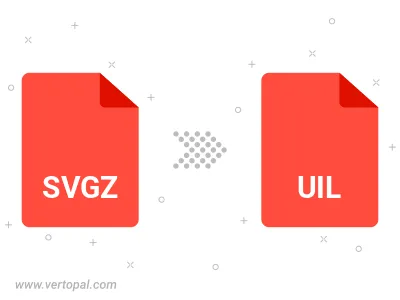
Vertopal CLI konvertiert SVGZ bild in UIL bild nach der Installation.